2023最詳細!解除您 iPhone/iPad 安全鎖定的詳細指南
甚麼 !?不知道為什麼您的 iPhone/iPad 就進入安全鎖定模式了?在您使用 iPhone/iPad 的過程中多少都可能會遇到過這樣的狀況,但要繼續使用您的裝置絕對不是難事!今天就跟著我們的詳細指南,輕鬆解除您進入安全鎖定的 iPhone/iPad 。
不小心觸發安全鎖定的情況其實比您想像中的還容易發生!當安全鎖定發生在您的 iPhone/iPad 上時,您將會有一段時間不能正常的使用您的裝置——短至幾分鐘,長至幾小時!情況如果嚴重的話您的裝置甚至可能會被永久停用!這種情況聽起來可大可小且令人擔憂,但在我們學習如何解決問題前,先讓我們了解一下為什麼我們的 iPhone/iPad 會進入安全鎖定狀態呢?
目錄隱藏

1. 什麼是安全鎖定?什麼時候會出現安全鎖定呢?
發生這種情況的原因千千萬萬種:也許是家人不小心搞錯、家中小朋友的好奇心作祟又或著只是您單純因為勞累而一時疏忽,當您連續在您的 iPhone/iPad 上輸入錯誤的鎖定密碼時,您的 iPhone/iPad 就會進入安全鎖定的狀態!當然這是官方為了保護您手機不被不軌之人所侵害的一種方式,可是對於不小心觸發的使用者來說卻可能會造成一些小麻煩。
2. 那iPhone或iPad 安全鎖定能否解除呢?
答案是:肯定沒有問題的!居然是手機內建的隱私保護手段之一,那就一定有解開他的手段囉!雖然可能會幾經波折,但不用太過擔心。
不過我們當然是不可能被自己的 iPhone/iPad 打敗的對吧?居然了解它發生的原因跟是否能解決後,現在就跟著我使用幾種不同的方式來嘗試解除 iPhone/iPad 的安全鎖定模式吧!

清除 iPhone
3. 如何透過清除 iPhone 重置將 iPhone/iPad 安全鎖定解除
當您的 iPhone/iPad 進入安全模式時,我們可以嘗試使用一些官方的方式來為您的裝置解除安全模式,畢竟是官方的保護措施!接下來就跟著我們一起來操作看看吧:
- 當您在裝置連續輸入錯誤的密碼後,畫面將會出現「無法使用」的內容,並要求你稍後再試,此時繼續輸入錯誤的密碼後,將會進入「安全鎖定 iPhone/iPad 」狀態,此時畫面的底部角落將會顯示「清除 iPhone/iPad 選項」的按鈕。
- 點一下「清除 iPhone/iPad 」,然後再點擊「清除 iPhone/iPad 」以確認。
- 輸入你的 Apple ID 密碼以在你的裝置上登出 Apple ID。
- 再次點下「清除 iPhone/iPad 」以永久刪除你所有的資料和設定。
- 當裝置重新啟動時,請按照螢幕上指示重新設定裝置,從備份回復你的資料與設定,並設定新密碼。
雖然方法看似簡單,但我們要注意的是:
- 此方法會需要您的 Apple ID ,如果您無法確認您的 ID 或是該 Apple ID 的密碼時,您將無法使用這個方式來解決。
- 使用此方法你需要使用 iOS 15.2 或 iPadOS 15.2 或以上版本的裝置。
- 你的 iPhone/iPad 需要連線至行動網路或 Wi-Fi 網路。
如果無法達成以上的前置條件的話您將無法使用上面的重置方法來為您的 iPhone/iPad 解除安全鎖定模式!那我們是否還有別的選擇呢?
4. 如何在無需任何密碼的情況下將 iPhone/iPad 的安全鎖定解除
天無絕人之路,特別是在科技日新月異的今天!就算您無法滿足上面所描述的條件來透過重置解除您 iPhone/iPad 的安全鎖定,好用的第三方程式也可以為您完成您的目標—— AnyUnlock 即是為此誕生的!即使在您無法掌握您的密碼的情況下,他依然可以為您解除安全鎖定,並且他還包含以下優勢:
- 無論您 iPhone/iPad 鎖定多長時間,他都能在3分鐘內一鍵為您解除安全鎖定。
- 無需您的 Apple ID 帳號與密碼,忘記也能輕鬆解除鎖定。
- 無需在 iPhone 點擊信任電腦即可成功連接 iPhone 並解鎖。
- 無論您是否為新手小白,他簡單的操作模式與高成功率都能幫助您解除惱人的安全鎖定。
- 無論您鎖住了甚麼設備,專為 iOS 家族而生的他將能為您解鎖任何 Apple 設備!
工欲善其事,必先利其器!掌握了他的優勢,下一步就是善用它的優勢!現在我們就來實際操作看看吧:
- 透過下方的按鍵,下載並安裝「AnyUnlock」。
免費下載 Windows 作業系統 免費下載 Mac 作業系統
免費下載* 100% 安全
- 跟著指示安裝「AnyUnlock」,選擇最左上的「解除螢幕鎖定」。

解除螢幕鎖定
- 透過數據線將您的 iPhone/iPad 連接至電腦後(注意需安裝iTunes才能成功連接喔),點擊「現在開始」。

現在開始
- 跟隨著程式的指示,選擇設備型號並安裝固件包,點擊「下載」。

下載固件包
- 等待其下載完固件包並顯示下載完成後,選擇「馬上解鎖」。

馬上解鎖
- 靜靜等待魔法發生!片刻之後其將顯示「已成功刪除螢幕密碼」即大功告成拉!

成功移除螢幕密碼
需要注意的是,重新設置後您需要登入您的的 iCloud 帳戶密碼才能繼續操作喔!如果在重新登入 iCloud 帳戶時您也忘記了登入資訊的話, AnyUnlock 的「繞過iCloud啟用鎖定」功能也能一起幫助您完成這項任務啦!
5. 如何用 iCloud 尋找功能遠程解除 iPhone/iPad 安全鎖定
當然如果您沒有電腦可以使用超級方便的第三方程式來協助您完成解除安全鎖定的任務時,你也可以嘗試使用 iCloud 的功能來達成重置您的 iPhone/iPad 的目標,從而解除您的安全鎖定,但使用之前我們得了解:
- 您必須要知道您的裝置上面的登入的 Apple ID 帳號及密碼才能執行。
- 您需要了解使用這個方法將會刪除您手機上的所有資料!
如果您無法得知 iCloud 的帳號及密碼時此方法就不可行囉!假如您恰巧知道的話,就趕快跟隨以下步驟來試試看吧:
- 使用您其他有登入相同 iCloud 帳號的 Apple 裝置或是電腦進入 iCloud ,並登入相同的 Apple ID。
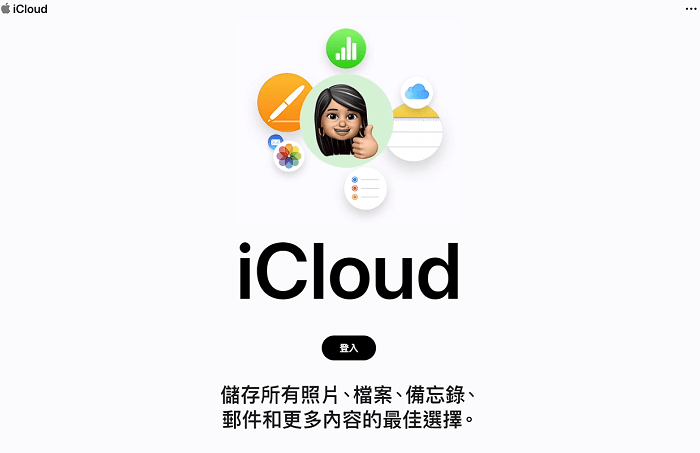
登入Apple ID
- 登入後,在下方的 App 列表中找到「尋找」,並進入該程序。
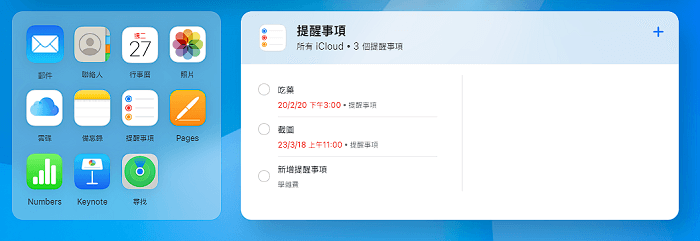
找到尋找
- 選擇上方的使用者名稱,從裝置列表中選擇處於安全鎖定的 iPhone/iPad ,並點擊「清除 iPhone/iPad 」,您的裝置便會進行重置,並解除安全模式囉!
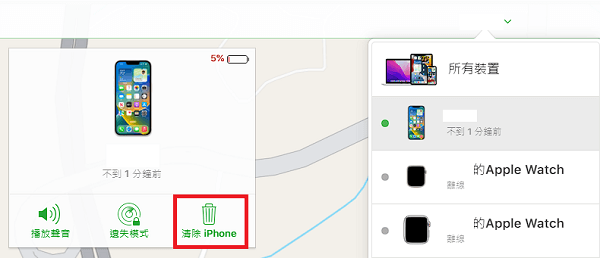
點擊清除iPhone
總結
以上就是幾種可以協助您輕鬆解除進入安全鎖定的 iPhone/iPad 的方法囉!不管用哪一種方法,希望我們的步驟都可以給與您幫助,但如果想要更快捷且方便的解除安全鎖定,一定要試試看便捷的 AnyUnlock 喔!相信他一鍵解鎖的超強能力一定能驚豔您,所以快去解除惱人的安全鎖定吧。

產品相關問題? 聯繫我們的支援團隊獲取快速解決方案 >



